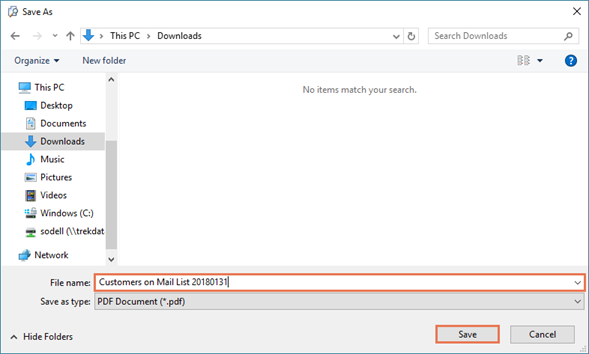A volte è necessario salvare i risultati di una query (icona arancione) sul computer. Per potervi fare riferimento in futuro, per importarli nel vostro programma di email marketing o per filtrare ulteriormente i dati in Microsoft Excel: qualunque sia la ragione, Ascend vi permette di esportare questi risultati in una varietà di formati.
Formato modificabile
- Dalla barra degli strumenti dei risultati, fare clic sulla freccia accanto al pulsante Esporta e scegliere CSV (valori separati da virgole) o XLSX (Microsoft Excel o Open Office).
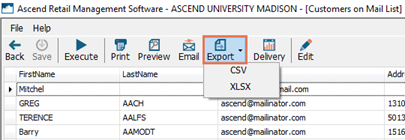
- Selezionate la posizione del computer in cui si desidera salvare il file (ad esempio, il desktop di Windows).
- Se lo si desidera, inserire un nuovo nome nel campo Nome file (il valore predefinito è Nome rapporto yyyymmdd - Nome breve Location).
- Fare clic su Salva.
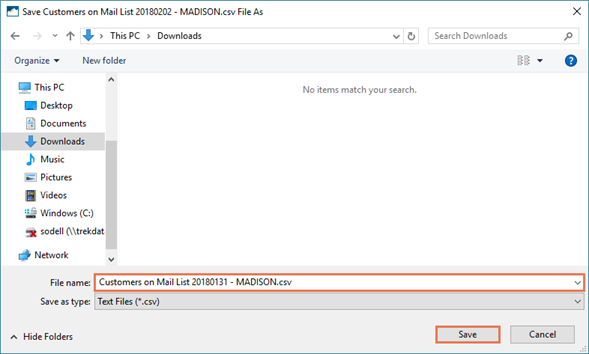
Formato stampabile
- Dalla barra degli strumenti dei risultati, fare clic sul pulsante Anteprima .
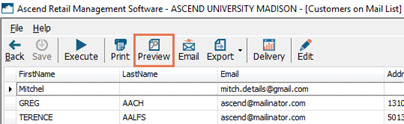
- Nella finestra Anteprima selezionare il menu FileEsporta documento > File PDF.
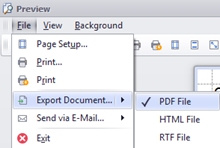
- Nella finestra di dialogo Opzioni di esportazione PDF fare clic sul pulsante OK .
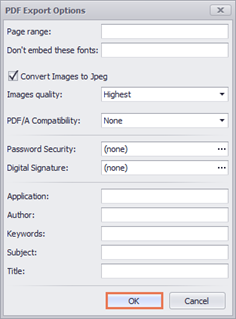
- Navigare fino alla posizione del computer in cui si desidera salvare il file (ad esempio, il desktop di Windows).
- Nel campo Nome file inserire un nome descrittivo (ad esempio, Clienti dell'elenco di posta 20180131).
- Fare clic su Salva.